在Word中绘制机构图是一项非常实用的技能,无论是为了制作组织结构图、流程图还是其他类型的图表,通过使用Word的内置工具和一些简单的技巧,你可以轻松地创建清晰且专业的机构图,以下是如何在Word中绘制机构图的详细步骤:
1. 准备工作
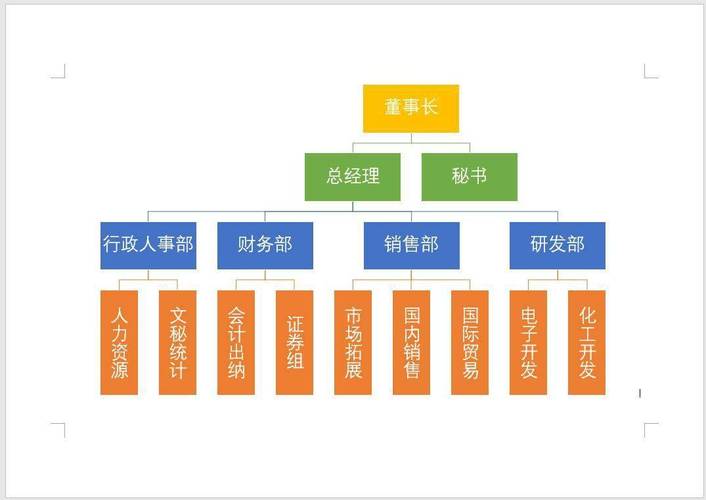
在开始绘图之前,你需要明确你的机构图的结构,这包括确定主要的部门、职位以及它们之间的关系,你可以先在纸上草拟一个基本的框架,然后再在Word中进行细化。
2. 使用SmartArt图形
Word提供了丰富的SmartArt图形库,其中包含了多种类型的图表,包括组织结构图,这是创建机构图的最简单方法之一。
插入SmartArt: 打开Word文档,点击“插入”选项卡,然后选择“SmartArt”。
选择图形类型: 在弹出的对话框中,选择“层次结构”类别,然后选择一个适合你需求的组织结构图样式(如“组织结构图”)。
自定义图形: 点击“确定”后,图形将出现在文档中,你可以通过点击各个形状并输入文本来添加部门名称和职位。
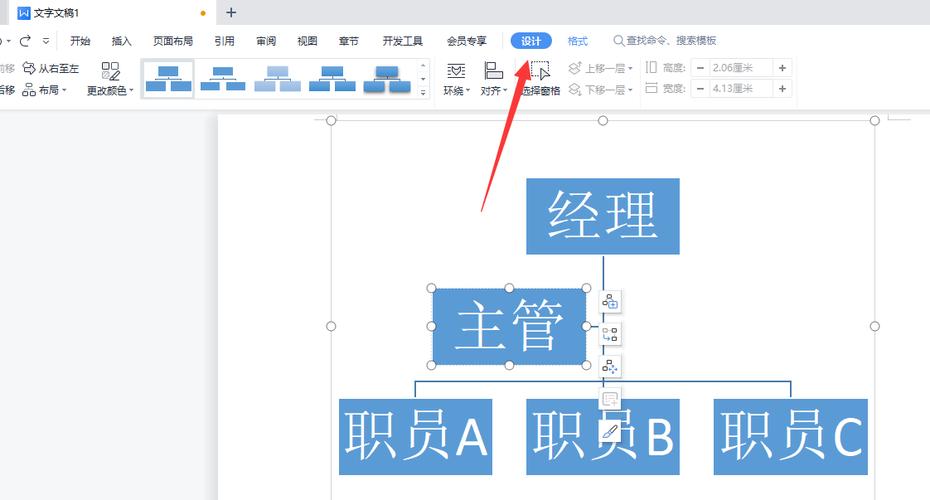
3. 手动绘制机构图
如果你需要更复杂的布局或自定义设计,可以手动绘制机构图。
使用形状工具: 在“插入”选项卡中,点击“形状”,选择你需要的形状(如矩形、圆形等)来表示不同的部门或职位。
绘制连接线: 使用“线条”工具来绘制部门之间的关系,你可以通过调整线条的颜色和样式来区分不同的层级或关系。
添加文本: 右键点击形状,选择“添加文本”来输入部门名称或职位。
调整布局: 使用鼠标拖动形状和线条来调整它们的位置和大小,以获得最佳的布局效果。
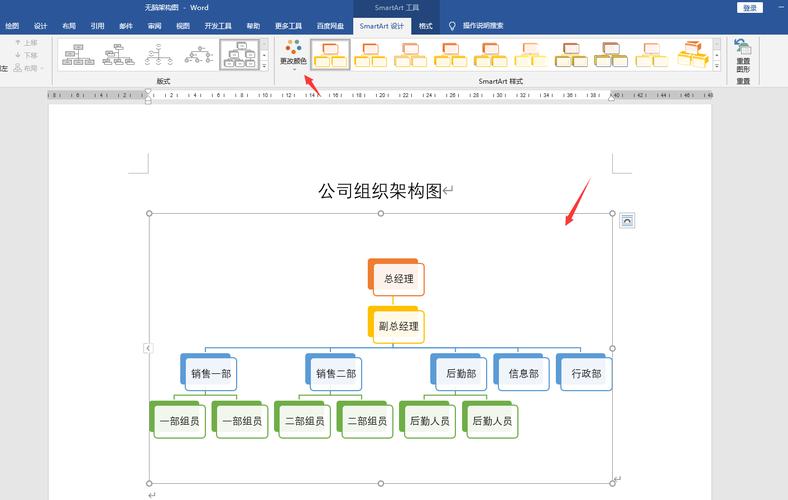
4. 格式化和美化
为了使你的机构图更加专业和吸引人,你可以对其进行格式化和美化。
更改颜色和样式: 选中形状或线条,然后在“格式”选项卡中更改颜色、填充色和轮廓样式。
添加效果: 使用“阴影”、“映像”或“柔化边缘”等效果来增强视觉效果。
对齐和分布: 使用“排列”选项卡中的“对齐”和“分布”工具来确保形状和线条之间的间距均匀。
5. 保存和导出
完成机构图后,别忘了保存你的Word文档,如果你需要将机构图导出为图片或其他格式,可以按照以下步骤操作:
另存为图片: 选中整个机构图,然后右键点击并选择“另存为图片”,在弹出的对话框中选择你需要的图片格式(如PNG、JPG等)并保存。
复制为图片: 你也可以选中机构图,然后使用“Ctrl+C”复制,接着在“开始”选项卡中选择“粘贴”下的“图片”选项,将其作为图片粘贴到文档中或其他应用程序中。
相关问答FAQs
Q1: 如何在Word中快速更改机构图中多个形状的样式?
A1: 你可以使用“格式刷”工具来快速应用相同的样式到多个形状,选中一个已经设置好样式的形状,然后点击“格式刷”按钮(在“常用”工具栏上),接着点击你想要应用相同样式的其他形状即可。
Q2: 如果我想在Word中创建更复杂的机构图,有哪些额外的工具或插件可以使用?
A2: 除了Word自带的功能外,你还可以考虑使用第三方绘图软件或插件来创建更复杂的机构图,Visio是一款功能强大的绘图软件,它可以与Word无缝集成,并提供更多的绘图工具和模板,还有一些在线绘图工具如Lucidchart、Creately等也值得一试。
到此,以上就是小编对于word怎么画机构图的问题就介绍到这了,希望介绍的几点解答对大家有用,有任何问题和不懂的,欢迎各位朋友在评论区讨论,给我留言。
内容摘自:https://news.huochengrm.cn/cygs/18169.html
